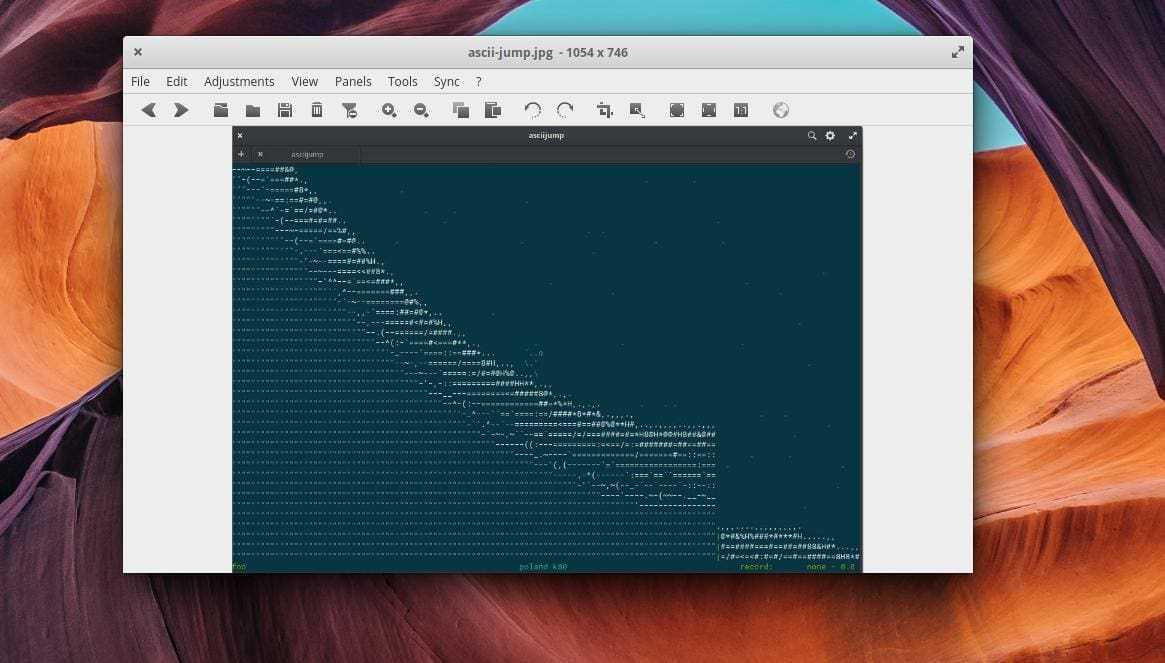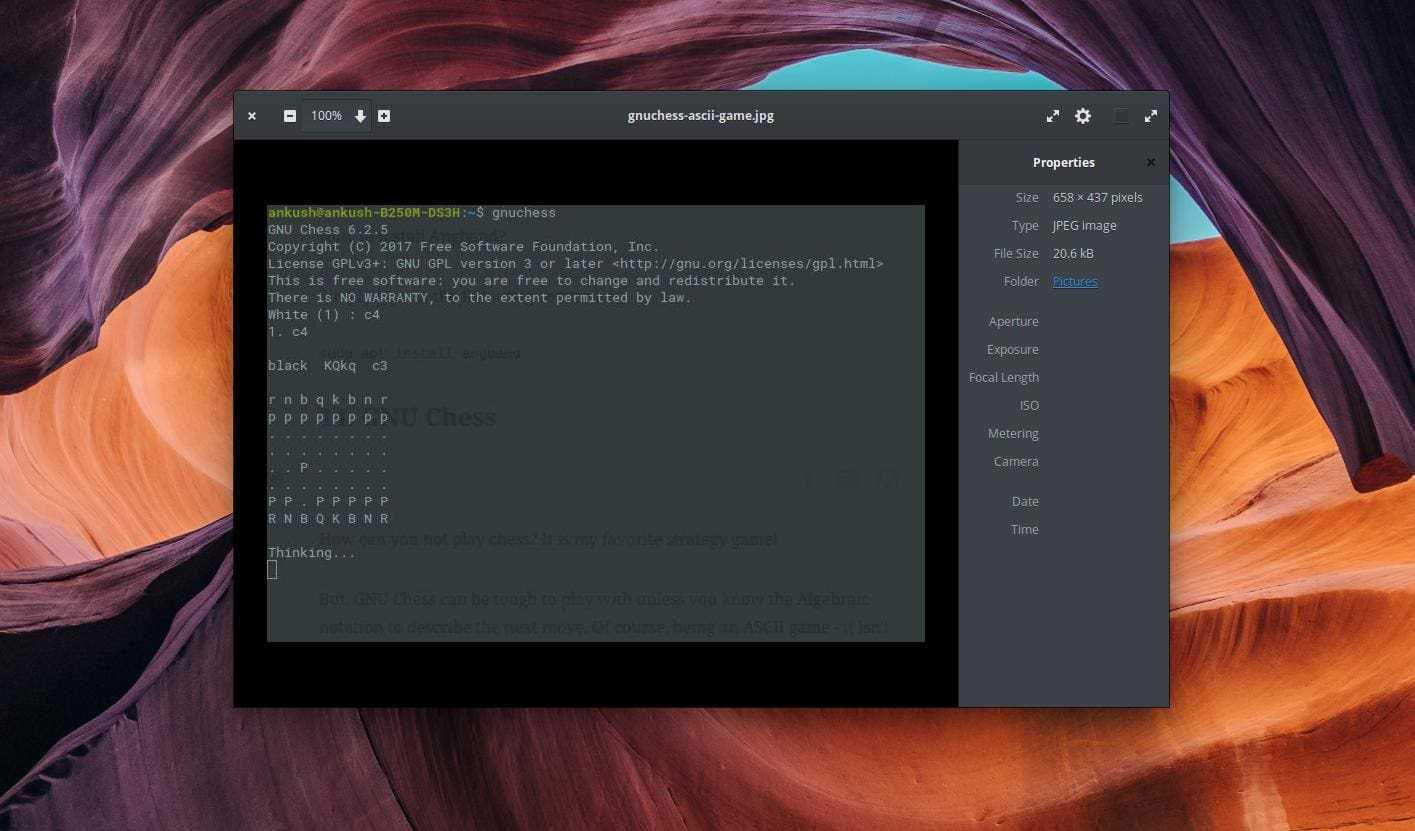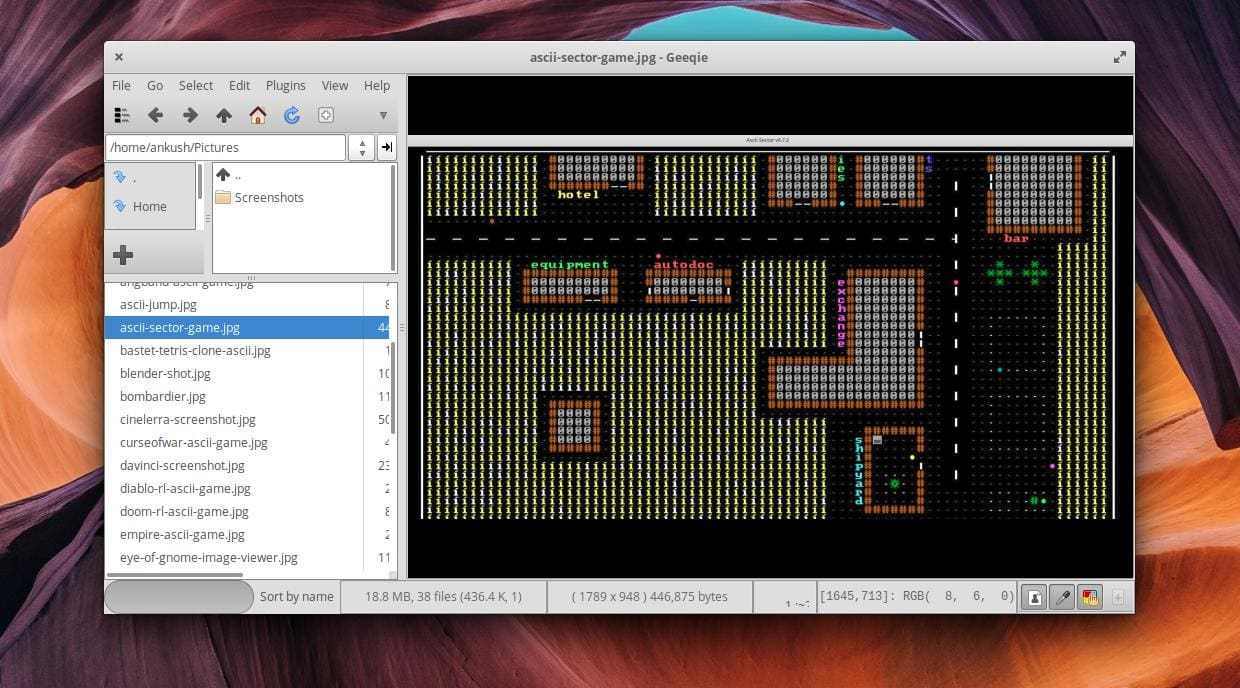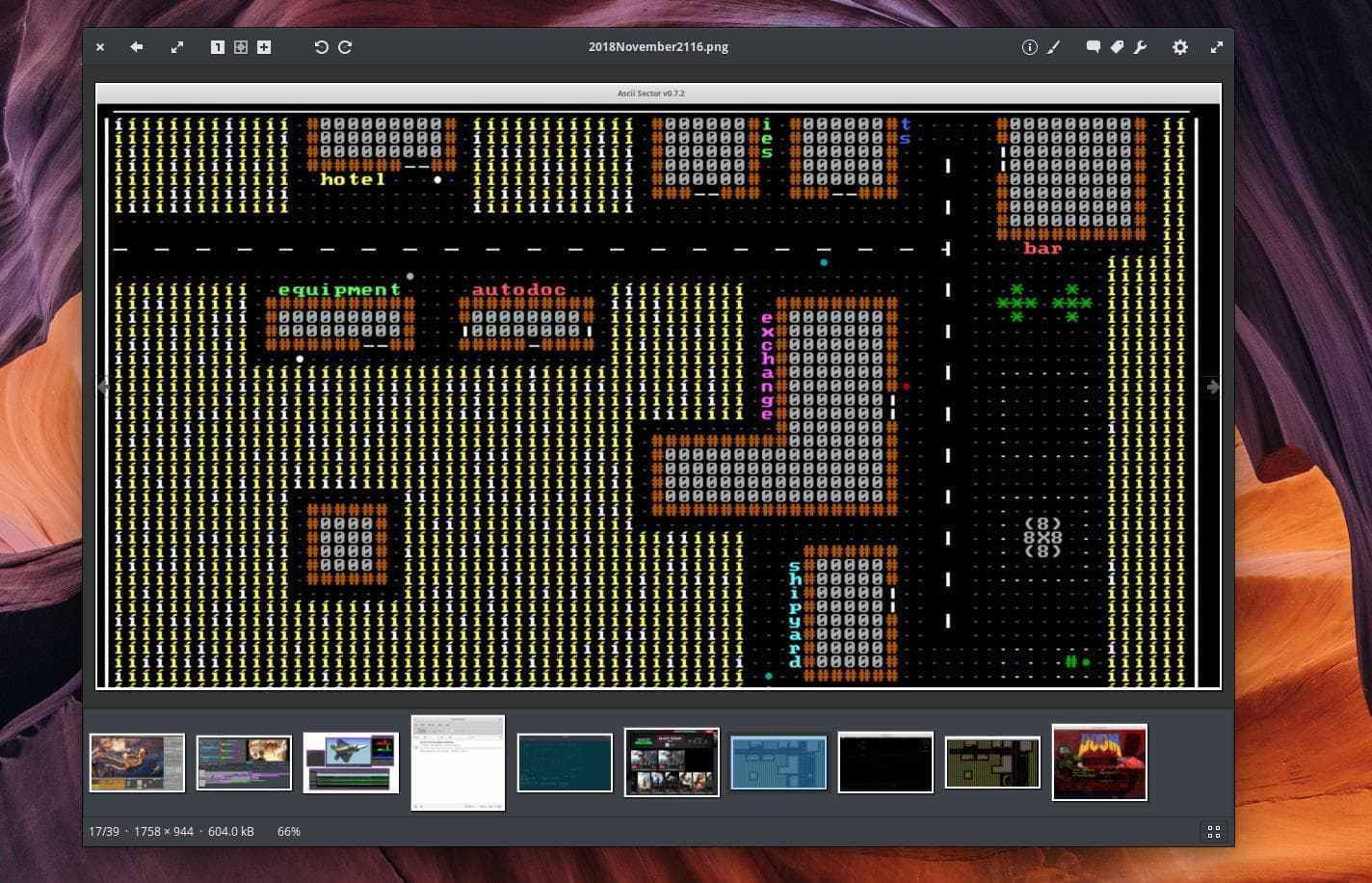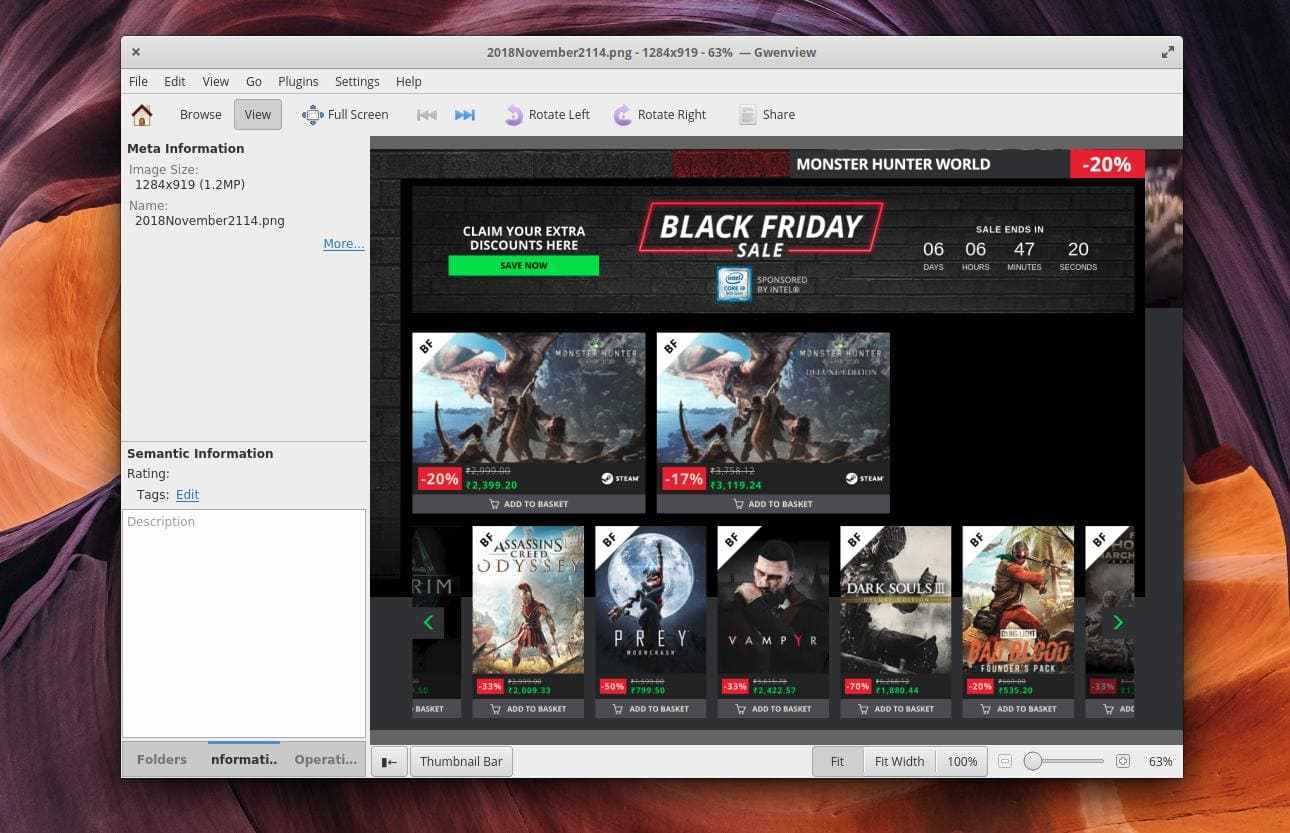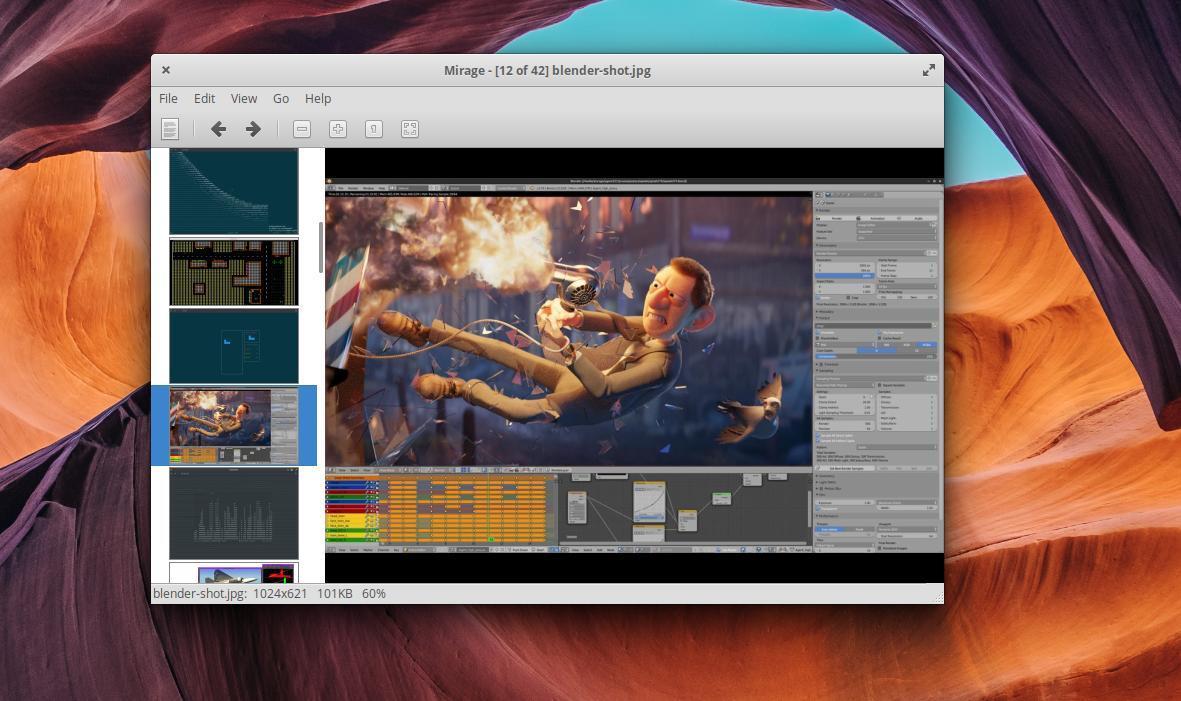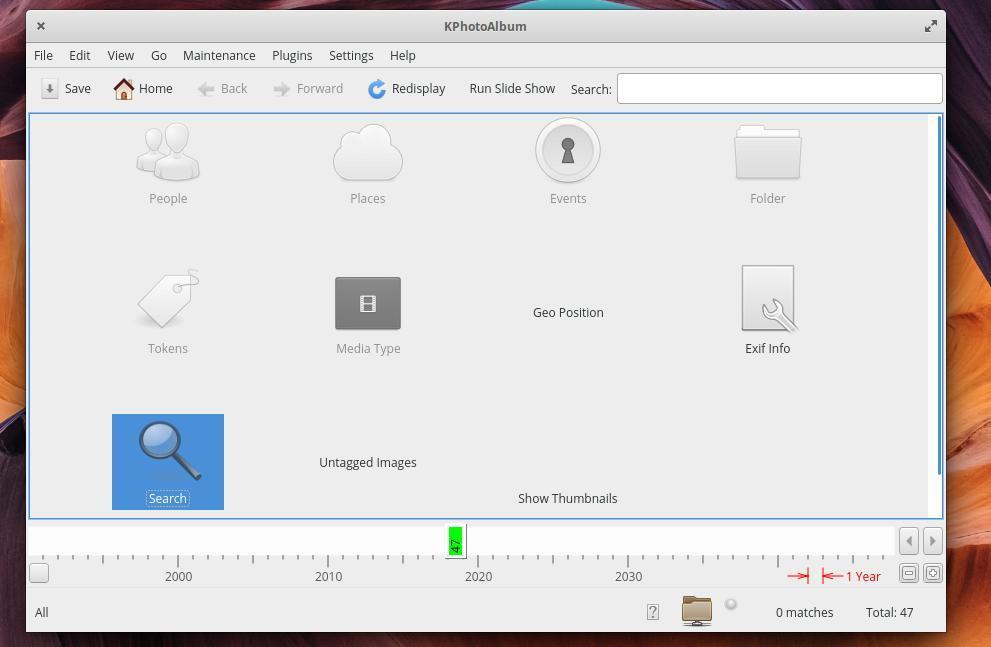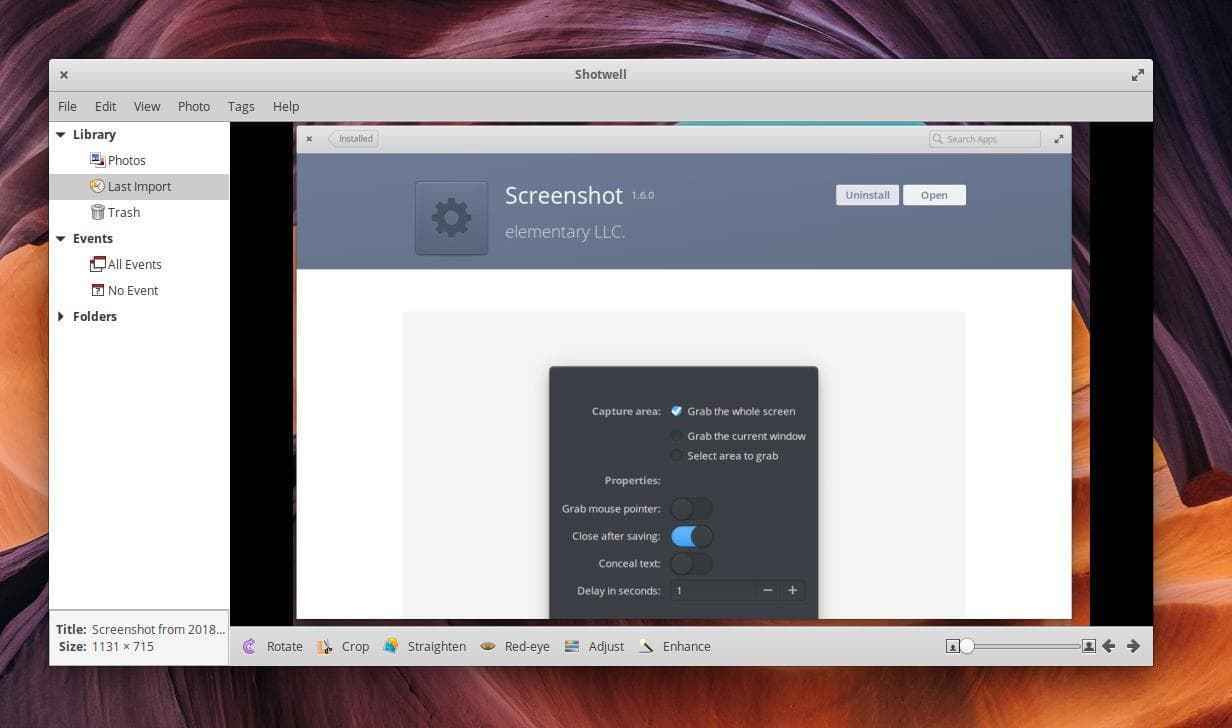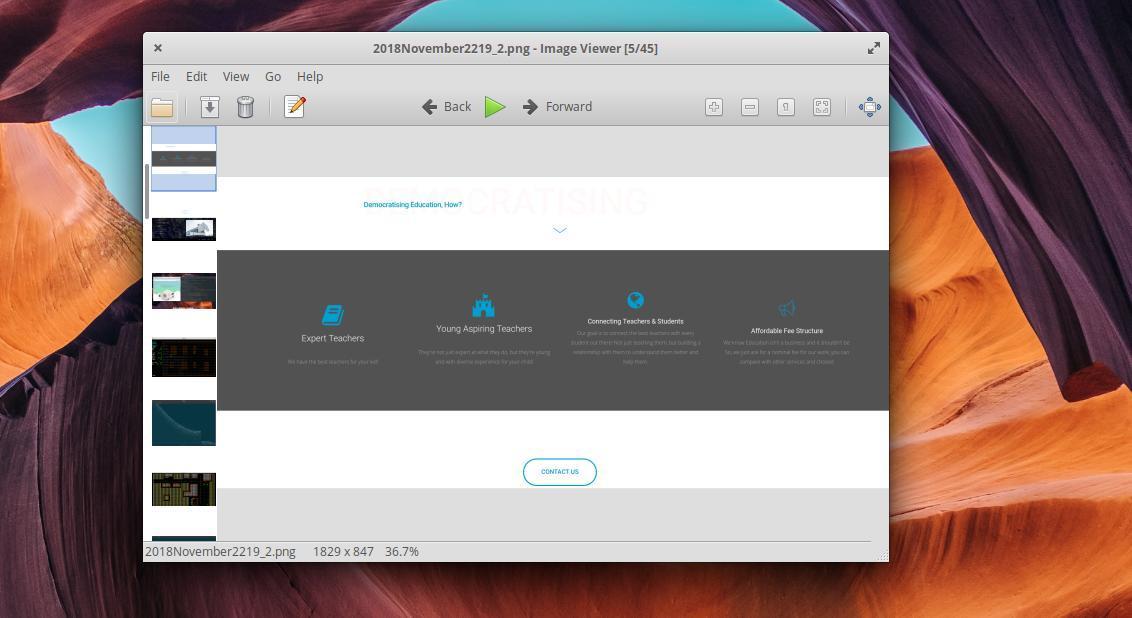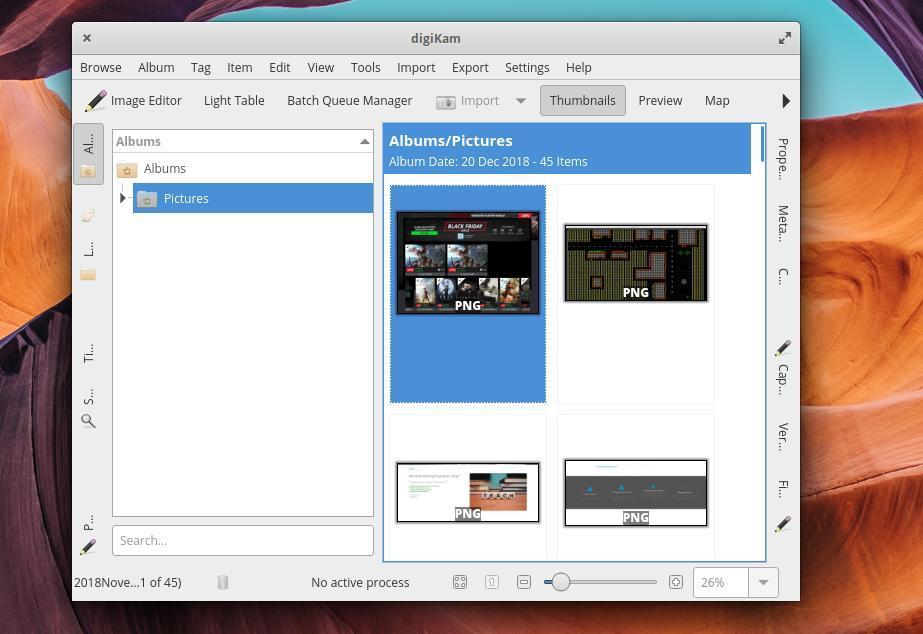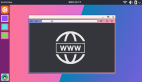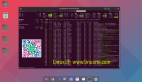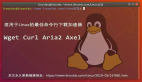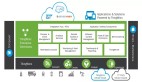Linux 桌面系统中都默认自带了不错的图像查看器,除非您要使用某个特定的功能或希望获得更好的用户体验,可以尝试一下其它图像查看器。此前,系统极客向大家推荐了 5 款好用的 Linux 音乐播放器和 7 款好用的 Linux 电子书阅读器,本文将向大家推荐 11 款适用于 Linux 系统的图像查看器。
1. Nomacs
Nomacs 的特点:
- 简单快速的用户界面
- 图像调整工具(颜色和尺寸)
- 图片的地理位置
- 元数据信息面板
- 局域网同步
- 全屏模式
Nomacs 是一款免费的开源图像查看器,虽然它没有附带任何高级功能, 但它支持大多数常见的图像文件格式。其用户界面非常简洁,却提供了用于图像调整的基本功能,如:颜色,、亮度、调整大小、裁切和剪切。 除此之外,它还支持全屏模式、直方图以及诸多其他面板。您可以切换这些面板以获取图片元数据、编辑历史记录以及更多信息。
您可以在软件中心或 AppCenter 中找到并安装 Nomacs,如果要通过「终端」安装,请参考 GitHub页面或执行如下命令:
- sudo apt install nomacs
2. Eye Of Gnome
Eye Of Gnome 的特点:
- 简单图像查看器
- 幻灯片样式(如果您喜欢的话)
- 专为 GNOME 桌面环境量身定制的图像查看器(推荐阅读:7款应用最广泛的Linux桌面环境盘点)
Eye Of Gnome 是多年前作为GNOME 项目一部分而开发的经典图像查看器。虽然目前此功能不再有效,但它仍然可以在 Ubuntu 最新的 LTS 版本和其他几个 Linux 发行版上使用。如果你需要一款简洁的图像查看器,Eye of GNOME 就是适用于 GNOME 桌面环境的最佳选择之一!
要在 Ubuntu 或基于Ubuntu 的 Linux 发行版上手动安装,请执行以下命令:
- sudo apt install eog
对于其他发行版和源码,您应该遵循 GitHub 页面。
3. Eye Of MATE Image Viewer
Eye Of MATE Image Viewer 的特点:
- 一款简单的图像查看器
- 支持插件
- 专为MATE桌面环境量身定制的图像查看器
另一款具有幻灯片放映视图和旋转图像等基本功能的图像查看器,即使它不支持任何图像处理功能,但其支持多种图像文件格式,并且可以处理大图像文件。
基于Ubuntu 的 Linux 发行版可在「终端」中执行以下命令进行安装:
- sudo apt install eom
如果您需要其他发行版和源码的帮助,请关注其GitHub页面。
4. Geeqie
Geeqie 的特点:
- 灵活的图片管理器,支持插件
- 支持颜色配置文件的信息
Geeqie 是一款令人印象深刻的图像查看器和管理工具,它支持第三方插件功能,但不提供任何图像处理功能。
您可以在「终端」中执行如下命令进行安装:
- sudo apt install geeqie
源码可以通过其 GitHub 页面获取。
5. gThumb Image Viewer
gThumb Image Viewer 的特点:
- 能够管理、编辑和查看图像的多功能图像查看工具
- 支持重置 EXIF
- 支持图像格式转换
- 查找重复图像功能
gThumb 是一款不错的图像查看器,其具有很多功能。它具有令人印象深刻的用户界面,以查看/管理图像以及基本的图像处理功能,如:裁剪、调整大小和颜色处理等。通过它您可以对 EXIF 信息添加注释或进行重置,它还能够查找重复的图像并进行图片格式转换。
您可以在「终端」中执行如下命令进行安装:
- sudo apt install gthumb
源码和更多信息可以通过其 GitHub 页面获取。
6. Gwenview
Gwenview 的特点:
- 基本的图像查看器,带有通用的图像处理芬吗通,可以旋转和调整大小
- 使用 KIPI 插件的功能扩展
Gwenview 是一款为 KDE 桌面环境量身定制的本图像查看器, 但也可以将其安装在其他 Linux 桌面环境上。如果您使用 Konqueror Web 浏览器,则可以将其用作嵌入式图像查看器,也可以向图像添加注释、描述。 此外,它还支持 KIPI 插件。
您可以在「终端」中执行如下命令进行安装:
- sudo apt install gwenview
源码和更多信息可以通过其 GitHub 页面获取。
7. Mirage
Mirage 的特点:
- 可定制界面
- 基本的图像处理功能
- 命令行访问
如果您需要一款全能并支持命令行功能的图像查看器,支持全屏模式、幻灯片显示模式,以及用于调整大小、裁剪、旋转、翻转等基本编辑功能和可配置界面的 Mirage 将是最简单的选择。其还是一款非常快捷且功能强大的图像查看器,支持许多图像格式,包括:png、jpg、svg、xpm、gif、bmp 和 tifff 等格式。
您可以在「终端」中执行如下命令进行安装:
- sudo apt install mirage
源码和更多信息可以通过其 GitHub 页面获取。
8. KPhotoAlbum
KPhotoAlbum 的特点:
- 支持标记和管理图片的完美图像管理器
- 演示数据库
- 图像压缩
- 从堆栈合并/删除图像
KPhotoAlbum 并非完全是专用的图像查看器,而是用于标记和管理所拥有图片的照片管理器。您可以选择幻灯片播放以查看图像,还可以压缩图像并使用标签搜索图像。
您可以在「终端」中执行如下命令进行安装:
- sudo apt kphotoalbum
您可以在其官网上查看官方说明,以将其安装在 Linux 发行版上。
9. Shotwell
Shotwell 的特点:
- 红眼校正工具
- 将照片上传到 Facebook、Flickr 等
- 支持 RAW 文件格式
Shotwell 是功能丰富的照片管理器,您可以用它查看和管理您的照片,只需单击一下即可轻松裁剪和增强照片(自动调整亮度、对比度等)。
您可以在「终端」中执行如下命令进行安装:
- sudo apt install shotwell
更多信息可以参考 GitHub 页面。
10. Ristretto
Ristretto 的特点:
- 简洁的图像查看器
- 全屏模式和幻灯片播放
Ristretto 是一款专为 Xfce 桌面环境量身定制的简洁图像查看器,它可以对图片进行缩放,并以全屏模式或以幻灯片模式查看图像。
即便它是为 Xfce 桌面环境构建的,但也可以通过如下命令在任何基于 Ubuntu 的发行版中进行安装:
- sudo apt install ristretto
11. digiKam
digiKam 的特点:
- 具有高级照片管理功能(编辑/管理/查看)的多合一图像查看器
- 批处理队列管理器
- Light Table 功能
digiKam 是一款高级照片管理器,甚至可以使用 SQLite 或 MySQL 来配置数据库。为了增强用户的图像查看体验,它允许您在预览图像时选择图像的缩小版本。 因此,即使有大量图像,速度也会非常快。 您可以通过 Google、Facebook、Imgur 等多种种导入/导出选项。 如果您需要功能丰富的图像查看工具,推荐使用 digiKam 图像查看器。
您可以在「终端」中执行如下命令进行安装:
- sudo apt install digikam